刘军下载站
PS人像美白教程 四步打造透亮肤质
2025-06-24 11:41:06 小编:刘军下载站
拍摄的人像照片若出现肤色暗沉问题,可通过专业图像处理软件进行高效的美白优化。本教程将详细解析通过色阶与图层混合技术实现皮肤美白的完整流程,让您轻松掌握专业级修图技巧。
Photoshop皮肤精修全流程解析
1、启动色阶调节功能:使用快捷键Ctrl+L激活色阶调整面板,此工具可精准控制图像明暗分布。观察直方图波形,将白色滑块向左微调至合适位置,此举能有效提升整体画面亮度,同时需注意保留高光细节避免过曝。

2、实施智能图层复制:按下Ctrl+J创建背景副本图层,将混合模式设置为柔光。此操作可增强图像对比度,使皮肤质感更加通透。建议将图层不透明度调整至60-80%区间,既能保留皮肤纹理又不失自然观感。

3、执行图层合并操作:完成基础调整后,使用Ctrl+E合并可见图层。建议在合并前创建调整组,便于后续二次修改。合并后的图像将保留所有调整效果,为后续色彩优化奠定基础。

4、进行色相饱和度调节:激活Ctrl+U调出色相/饱和度面板,选择红色通道适当降低饱和度参数。建议配合明度调节同步操作,可有效中和皮肤黄气,使肤色呈现健康白皙状态。最后使用历史记录画笔工具局部恢复眼唇细节,确保妆容自然。

本套专业级人像美白方案通过分阶段调整,既保证了操作效率又实现了精细化处理。建议在处理过程中随时创建快照备份,通过对比不同参数效果选择最佳方案。掌握这些核心技巧后,可进一步尝试添加曲线调整图层或使用高低频磨皮技法,实现更高级别的肤质优化效果。
相关游戏
-
 查看
纷玩岛一站式演出购票平台
查看
纷玩岛一站式演出购票平台52.38MB丨06-24
纷玩岛一站式演出购票平台 作为专注现场娱乐的数字化服务平台,纷玩岛通过整合演出资讯与票务服务,为年轻群体打造沉浸式文娱体验。平台不仅提供演唱会、音乐节、嘉年华等活动的实时票务信息,更构...
-
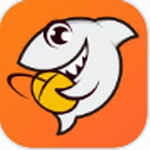 查看
斗鱼直播高清版免费下载
查看
斗鱼直播高清版免费下载103.9 MB丨06-24
斗鱼直播高清版免费下载作为国内领先的移动端视频直播平台,汇聚了全网优质主播资源与热门赛事内容。无论是手游竞技、才艺表演还是户外探险,用户都能在指尖畅享沉浸式观看体验,通过与主播实时互动创造独特社交乐趣。 核...
-
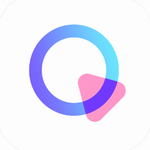 查看
清爽视频编辑器移动端高效剪辑工具
查看
清爽视频编辑器移动端高效剪辑工具131.96 MB丨06-24
清爽视频编辑器移动端高效剪辑工具是一款专为移动设备设计的全能型视频创作应用,通过简洁界面与专业功能的完美融合,帮助用户轻松完成从基础剪辑到创意设计的全流程操作。无论是社交平台短视频创作,还是生活记录类Vlog制作...
-
 查看
讯飞输入法2024皮肤免费畅享
查看
讯飞输入法2024皮肤免费畅享55.98MB丨06-24
讯飞输入法2024版解锁个性化输入新体验作为移动端智能输入领域的革新者,该软件通过云端协同技术重新定义高效交互。针对用户普遍关注的输入卡顿问题,研发团队对底层架构进行全面升级,采用模块化设计重构代码体系,使响应速...
-
 查看
电工必备工具与知识库
查看
电工必备工具与知识库30.84M丨06-24
电工必备工具与知识库移动端专为电力从业者设计的技术支持平台,集成计算工具与行业数据库于移动设备端。包含实时更新的国家电气标准参数、智能电路设计辅助模块及可视化线缆编码系统,通过模块化界面实现精准数据调用与工程...
-
 查看
韩国热门直播平台免费高清观看
查看
韩国热门直播平台免费高清观看92.53MB丨06-24
【韩国热门直播平台免费高清观看指南】作为全球知名的泛娱乐直播平台,该软件为用户提供海量优质直播内容,涵盖游戏竞技、时尚舞蹈、体育赛事、动漫娱乐等多元领域。平台汇聚韩国本土及国际知名主播,无需注册即可畅享高清直...